-
Notifications
You must be signed in to change notification settings - Fork 2
spoke publish scenes
シーンをHubsに直接公開するか、.glbファイルまたはレガシーSpokeシーンとしてエクスポートできます。
Hubsに公開すると、あなたのシーンには固有のURLがあります。 このランディングページには、シーンをベースとして使用するHubsルームを作成するために使用できる「このシーンでルームを作成」へのリンクと、他のユーザーがSpokeでリミックスするために使用できるリンクがあります。
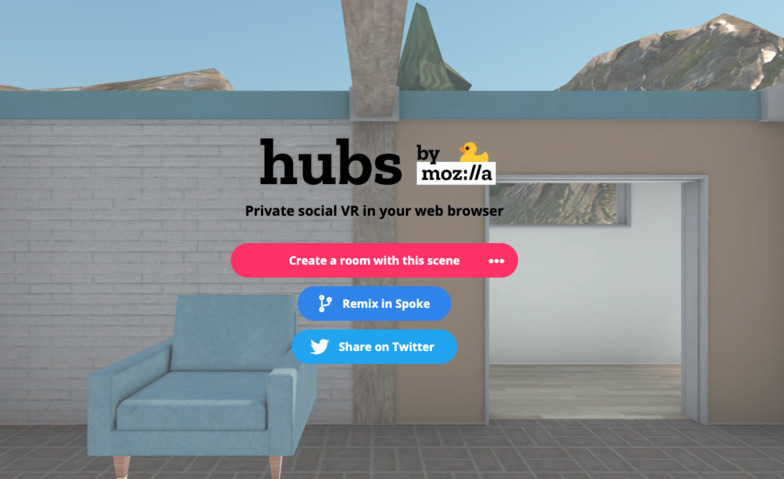
シーンをHubsにエクスポートする前に、必ず Floorplan (訳注:床に設定する移動行動範囲)を生成してください。 この詳細については、 Floorplan をご覧ください。
右上隅にある[Publish to Hubs...]ボタンをクリックします。 シーンの名前を変更するプロンプトが表示されます。
保存してログインし、シーンを公開する必要があります。 必要なのはあなたのメールにMagic Linkを送ることです。
属性を追加し、[Save and publish]をクリックします
Spokeの検索パネルからモデルを追加した場合、コンテンツの属性はシーンの説明に自動的に追加されます。また、外部ソースから持ってきたコンテンツにも属性を追加することができます。
次のオプションがあります。
- Allow Remixing with Creative Commons CC-BY 3.0 - 他のユーザーに自分のシーンをテンプレートとして利用可能にする
- Allow Mozilla to promote my scene - 自分のシーンをMozillaに対し、条件を満たした場合には公的にアクセス可能なシーンデータベースに追加する事を許可する
.glb(glTFバイナリ)ファイルとしてエクスポートすると、シーンは単一の.glbファイルにエクスポートされ、glbファイルのロードをサポートする他のプログラムで使用できます。 glbはコンパイルされたバイナリであり、glTFファイルのように読み取り可能なテキスト形式で開くことができないことに注意してください。
ドロップダウンメニューで、select File > Export as binary .glTF (.glb)
レガシーSpokeシーンとしてエクスポートすると、別のSpokeアカウントにインポートできる.spokeファイルが作成されます。 また、シーンを「リミックス可能」としてラベル付けし、シーンへのリンクを他のユーザーと共有することで、スポークでシーンを共有することもできます。
ドロップダウンメニューで、select File > Export legacy .spoke project
このサイトの主なドキュメントは Mozilla Reality による ドキュメント Hubs Docs の派生日本語翻訳であり、CCPL によってライセンスされています。 Reticulum, Dialog などの派生プロジェクトのドキュメントは参考訳であり、それぞれのリポジトリのライセンスに基づきます。
Most documents in this site are based on a derivative Japanese translation of Hubs Docs by Mozilla Reality, used under CCPL. Some reference translation for derived projects such as Reticulum and Dialog, etc. are based on each license of repositories.
- 導入
- はじめよう
- よくある質問
- コンテンツのインポート
- おすすめのアセットパック
- 見た目と印象のカスタマイズ
- コンテンツの管理
- 管理者の追加
- レシピ:ルームの権限
- レシピ:サードパーティ統合
- レシピ:シーンエディターを有効にする
- レシピ:カスタムSMTP
- レシピ:Discordボット
- 上級者:SSHアクセス
- 上級者:コンテンツCDN
- カスタムクライアントの作成と展開
- 上級者:Hubs Cloudブランドガイドライン